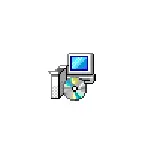
У гэтай інструкцыі падрабязна пра тое, чым можа быць выкліканая такая сітуацыя, як выправіць памылку 0x80240017 і ўсталяваць Visual C ++ Redistributable ў Windows 7 або 8.1. Заўвага: калі вы ўжо ўсё выпрабавалі, але нічога не дапамагае, можна выкарыстоўваць неафіцыйны спосаб устаноўкі бібліятэк, які апісаны ў канцы інструкцыі Як спампаваць і ўсталяваць Visual C ++ 2008-2017 Redistributable, з вялікай верагоднасцю ўстаноўка пройдзе без памылак.
Выпраўленне памылкі 0x80240017 пры ўсталёўцы кампанентаў Visual C ++ 2015 і 2017
Часцей за ўсё прычынай неапазнаны памылкі 0x80240017 пры ўсталёўцы распаўсюджваюцца кампанентаў Visual C ++ 2015 (2017) з'яўляюцца тыя ці іншыя непаладкі Цэнтра абнаўленняў Windows 7 або Windows 8.1.
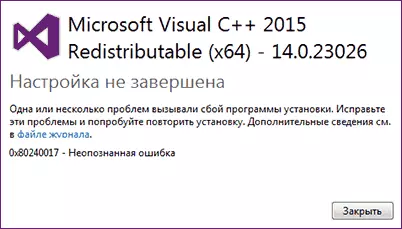
Калі вы нейкім чынам блакавалі або адключалі цэнтр абнаўленняў Windows, выкарыстоўвалі «актыватары» - усё гэта можа прывесці да разгляданай праблеме.
У тым выпадку, калі нішто з названага не рабілася, а на кампутары або ноўтбуку ўстаноўлена чыстая ліцэнзійная Windows, спачатку паспрабуйце наступныя простыя метады вырашэння праблемы:
- Пры наяўнасці іншага антывіруса або файрволла часова адключыце яго і паспрабуйце часова яго адключыць і паўтарыць ўстаноўку.
- Паспрабуйце выкарыстаць убудаванае ліквідацыю непаладак: Панэль кіравання - Ухіленне непаладак - Ліквідацыя непаладак Цэнтра абнаўлення Windows, у раздзеле «Сістэма і бяспека» або «Прагляд ўсіх катэгорый».
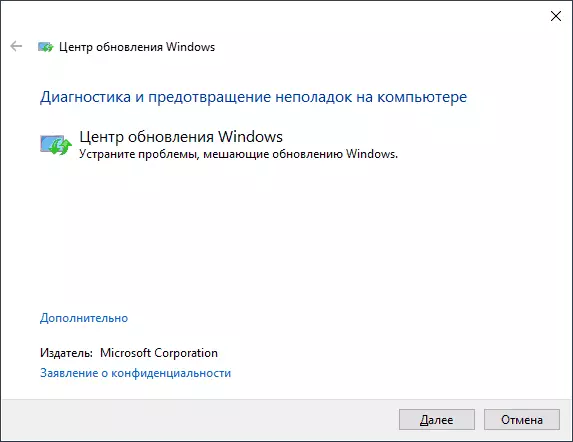
- Усталюйце абнаўленне KB2999226 для вашай сістэмы. Калі пры ўсталёўцы абнаўлення паўстануць праблемы, далей будзе апісаны магчымы шлях рашэння. Спампаваць KB2999226 можна з афіцыйнага сайта:
- https://www.microsoft.com/ru-RU/download/details.aspx?id=49077 - Windows 7 x86 (32 біта)
- https://www.microsoft.com/ru-ru/download/details.aspx?id=49093 - Windows 7 x64
- https://www.microsoft.com/ru-ru/download/details.aspx?id=49071 - Windows 8.1 32-біт
- https://www.microsoft.com/ru-RU/download/details.aspx?id=49081 - Windows 8.1 64-біт
Калі нішто з гэтага не спрацавала, альбо не ўдалося выправіць памылкі Цэнтра кіравання і ўсталяваць абнаўленне KB2999226, паспрабуйце наступныя варыянты.
Дадатковыя спосабы выправіць памылку
Калі пры ліквідацыі непаладак былі выяўлены памылкі цэнтра абнаўлення, але яны не былі выпраўленыя, паспрабуйце такі метад: запусціце камандную радок ад імя адміністратара, а затым па парадку увядзіце наступныя каманды, націскаючы Enter пасля кожнай з іх:
net stop wuauserv net stop cryptSvc net stop bits net stop msiserver ren C: \ Windows \ SoftwareDistribution SoftwareDistribution.old ren C: \ Windows \ System32 \ catroot2 catroot2.old net start wuauserv net start cryptSvc net start bits net start msiserverЗатым зноў паспрабуйце выканаць ўстаноўку кампанентаў Visual C ++ патрэбнай версіі. Больш падрабязна пра выпраўленне памылак цэнтра абнаўлення Windows ўручную.
На некаторых сістэмах з Windows 7 і 8.1 вы можаце атрымаць паведамленне пра тое, што абнаўленне KB2999226 не ўжываецца да вашага кампутара. У гэтым выпадку паспрабуйце спачатку ўсталяваць кампаненты «Універсальная асяроддзю выканання C для Windows 10» (не зважайце на назву, сам файл прызначаны менавіта для 7-кі, 8 і 8.1) з афіцыйнага сайта https://www.microsoft.com/ru -ru / download / details.aspx? id = 48234, затым перазагрузіць кампутар і паўтарыць спробу ўстаноўкі абнаўлення.
Калі і гэта не дапамагло, для ўстаноўкі абнаўлення KB2999226, можна выкарыстоўваць такія крокі:
- Запампуйце файл абнаўлення з пашырэннем .msu з афіцыйнага сайта.
- Распакуйце гэты файл: яго можна адкрыць з дапамогай звычайнага архіватара, напрыклад, 7-Zip паспяхова гэта робіць. Унутры вы ўбачыце некалькі файлаў, адзін з іх - файл .CAB з указаннем нумара абнаўлення, напрыклад, Windows6.1-KB2999226-x64.cab (для Windows 7 x64) або Windows8.1-KB2999226-x64.cab (для Windows 8.1 x64 ). Скапіюйце гэты файл у зручнае размяшчэнне (лепш не на працоўны стол, а, напрыклад, у корань дыска C :, так будзе прасцей ўводзіць шлях у наступнай камандзе).
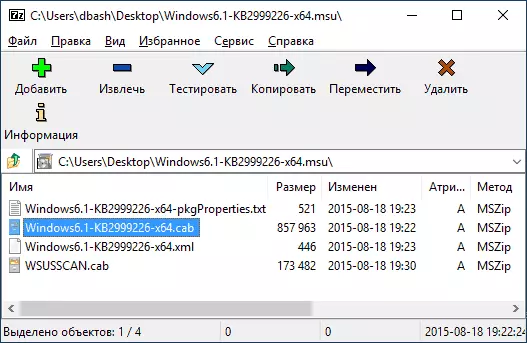
- Запусціце камандную радок ад імя адміністратара, увядзіце каманду (выкарыстоўваючы свой шлях да файла .cab з абнаўленнем): DISM.exe / Online / Add-Package /PackagePath:C:\Windows6.1-KB2999226-x64.cab і націсніце Enter.
- Падобны шлях, але без папярэдняй распакавання файла .msu - каманда wusa.exe путь_к_файлу_обновления.msu ў камандным радку, запушчанай ад імя адміністратара і без якіх-небудзь параметраў.
І нарэшце, калі ўсё пройдзе паспяхова, то абнаўленне будзе ўстаноўлена. Перазагрузіце кампутар і праверце, з'яўляецца Ці Неопознанная памылка 0x80240017 «Налада не завершана» пры ўстаноўцы Visual C ++ 2015 (2017) у гэты раз.
